1、首先点击打开excel表格。

2、打开软件后,进入到表格窗口。
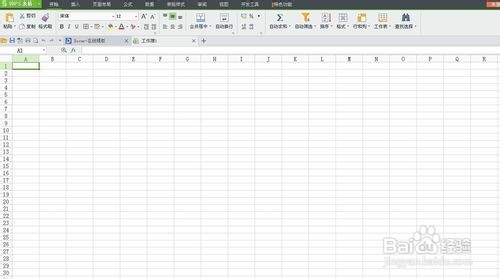
3、取消表格中所有的合并单元格,看动图操作。

4、接着利用F5定位功能来定位“空值”单元格。

5、定位成功后,利用ctrl+enter的批量录入公式的方法搞定,注意选定空值后,然后第一个空白单元格用等号去等于单元格上方的内容,本案例是在C桃轾庾殇4单元格输入=C3,然后按住ctrl键后,敲回车。*注意看动图

6、是不是非常高效,但还没完。记得把公式贴成数值,注意单元格选取的范围,不要把数据公式贴成值哟。

7、以上便是excel如何左侧的表整理成右侧的表的方法,希望能对大家有所帮助!

